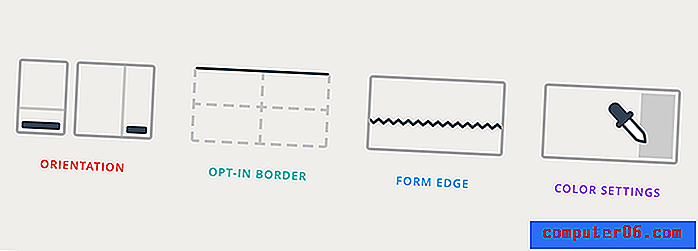Come rimuovere Weather dal calendario di Outlook 2013
Outlook 2013 assomiglia a Outlook 2010 in molti modi, ma ci sono alcune modifiche evidenti. È ancora possibile eseguire attività come la creazione di liste di distribuzione, ma alcuni menu e nastri sono stati modificati.
Una di queste modifiche è l'aggiunta di informazioni meteorologiche localizzate visualizzate nella parte superiore del calendario. Questo è inteso come uno strumento utile in grado di fornire un po 'di dati futuri che potrebbero influenzare gli eventi sul tuo calendario ed è un'aggiunta che molte persone apprezzeranno. Tuttavia, altri potrebbero trovarlo che distrae e desiderano rimuoverlo dalla schermata del calendario di Outlook. Fortunatamente Microsoft ha impostato queste informazioni meteorologiche come un'opzione che puoi disattivare e attivare, quindi continua a leggere di seguito per sapere come disabilitarle.
Disattiva le informazioni meteo in Outlook 2013
Come molte altre opzioni che è possibile configurare in Outlook 2013, questa impostazione si trova nel menu Opzioni di Outlook. Dopo aver seguito le istruzioni seguenti per rimuovere questi dati, dovresti guardarti intorno nel menu per vedere se ci sono altre impostazioni o configurazioni che potresti preferire.
Passaggio 1: avviare Outlook 2013.
Passaggio 2: fare clic su File nell'angolo in alto a sinistra della finestra.
 Fai clic sulla scheda File
Fai clic sulla scheda File Passaggio 3: fare clic su Opzioni nella colonna sul lato sinistro della finestra. Questo aprirà la finestra Opzioni di Outlook .
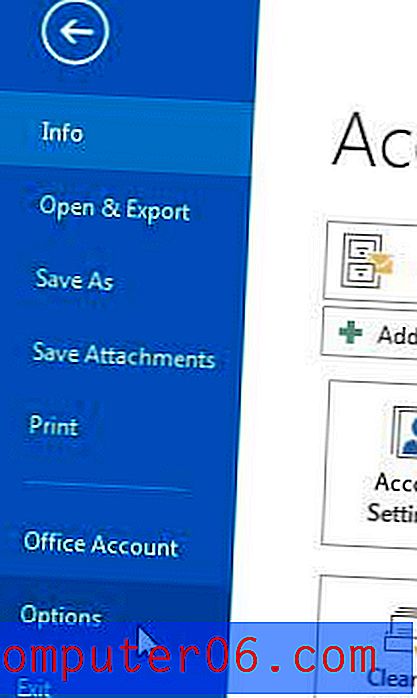 Fai clic su Opzioni sul lato sinistro della finestra
Fai clic su Opzioni sul lato sinistro della finestra Passaggio 4: fare clic sulla scheda Calendario sul lato sinistro della finestra Opzioni di Outlook .
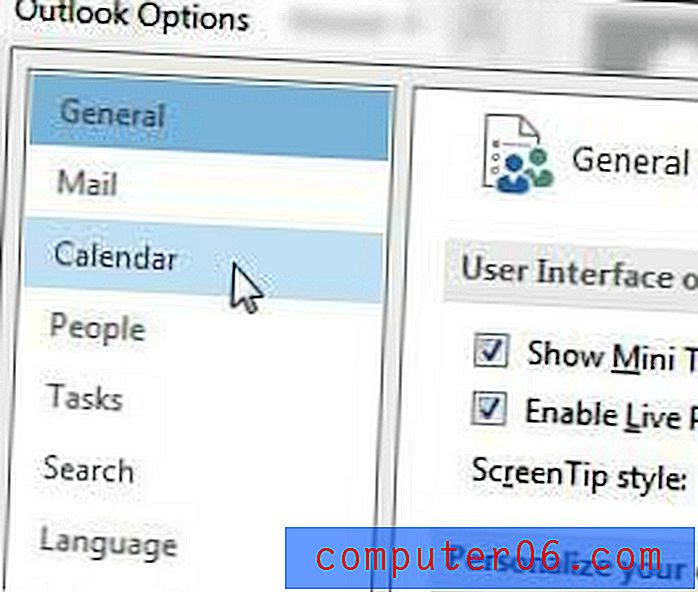 Fai clic sulla scheda Calendario
Fai clic sulla scheda Calendario Passaggio 5: scorrere fino alla sezione Meteo nella parte inferiore della finestra.
Passaggio 6: fare clic sulla casella a sinistra di Mostra meteo sul calendario per rimuovere il segno di spunta.
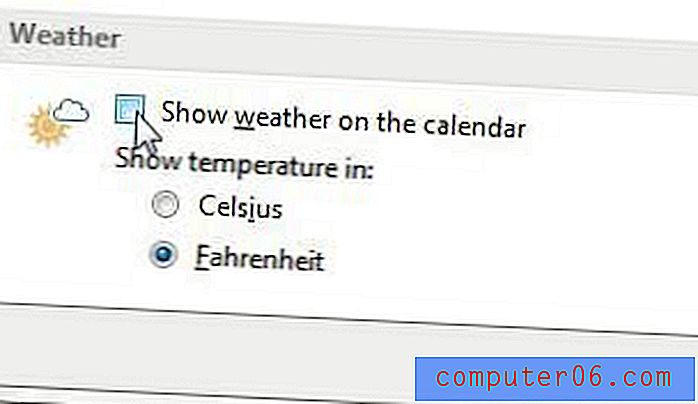 Disabilita l'opzione meteo
Disabilita l'opzione meteo Passaggio 7: fare clic sul pulsante OK nella parte inferiore della finestra per salvare le modifiche.
Stai utilizzando un indirizzo e-mail di Outlook.com in Outlook 2013? Vuoi impostare quell'indirizzo e-mail sul tuo iPhone 5? Leggi questo articolo per sapere come aggiungere quell'account e-mail al tuo iPhone 5 e iniziare a ricevere le e-mail di Outlook.com sul tuo telefono.